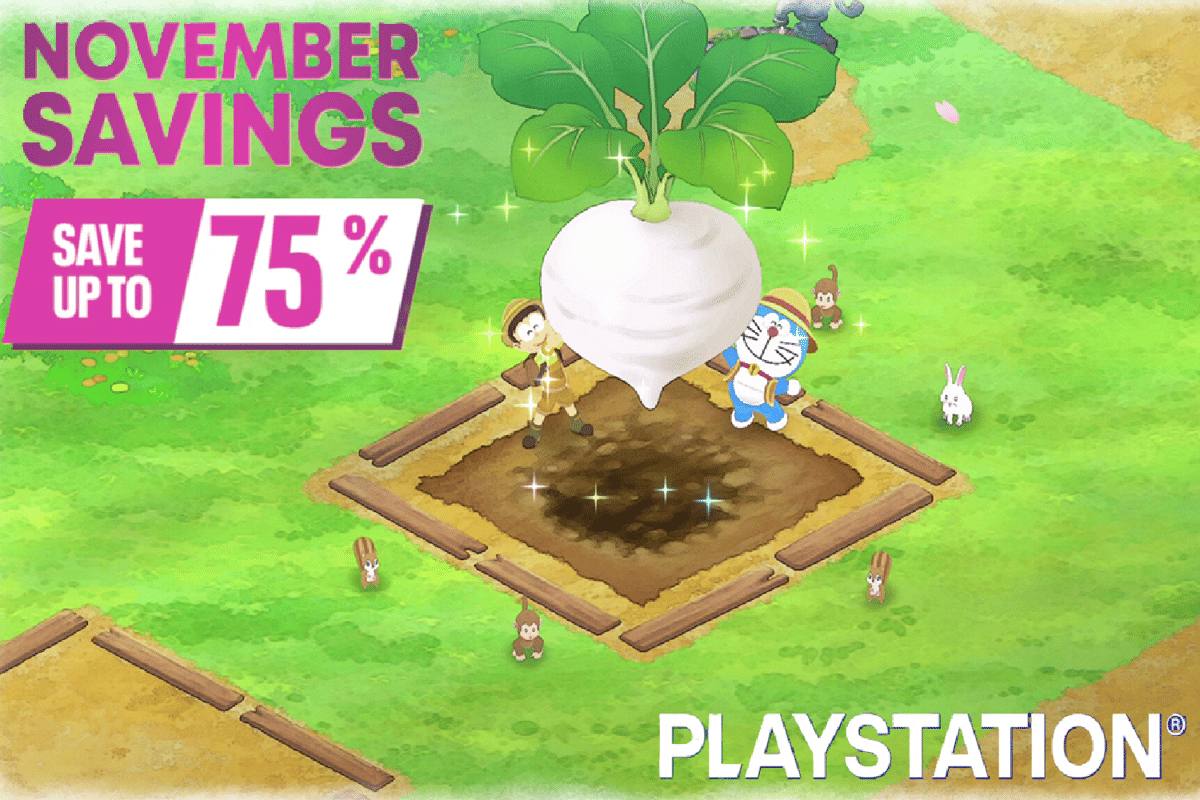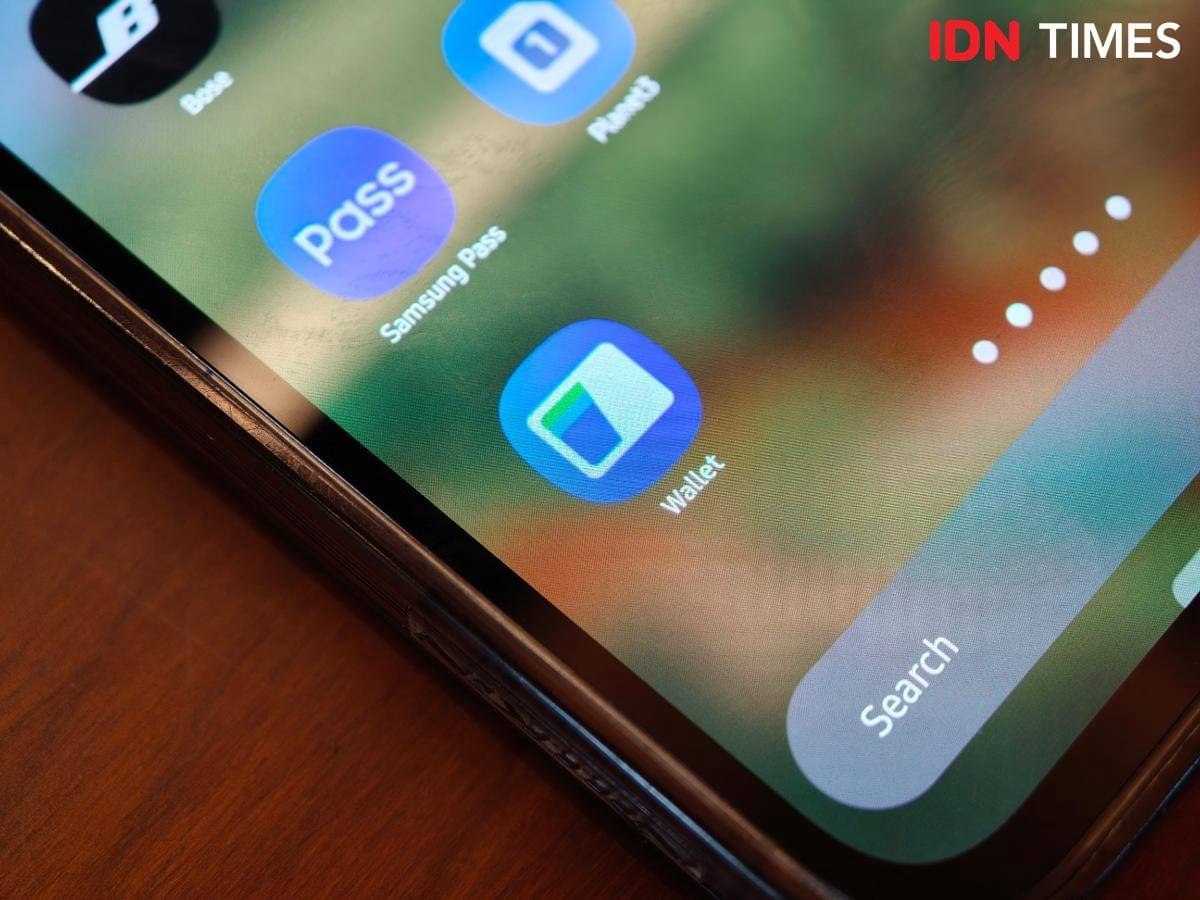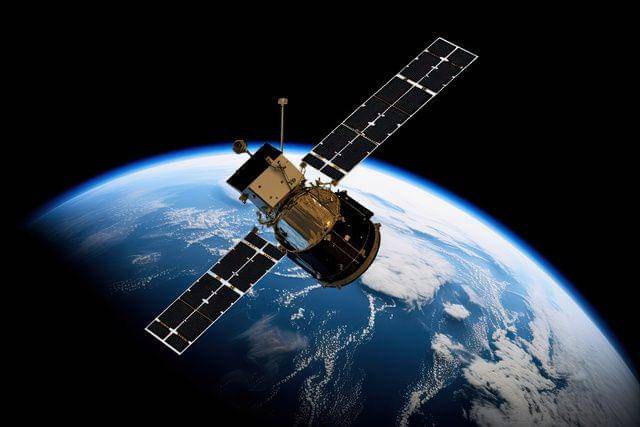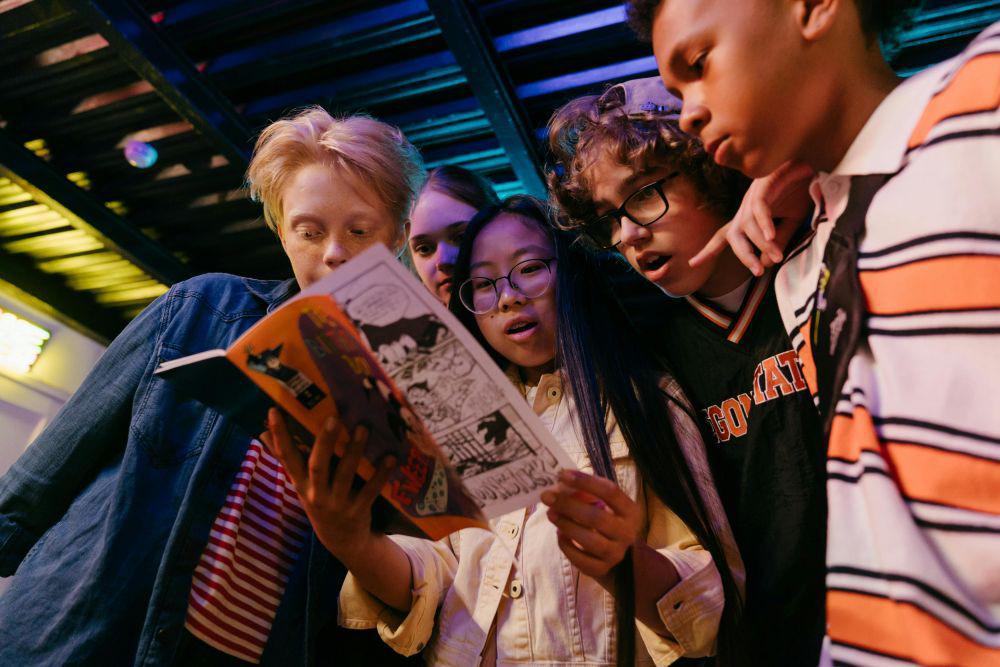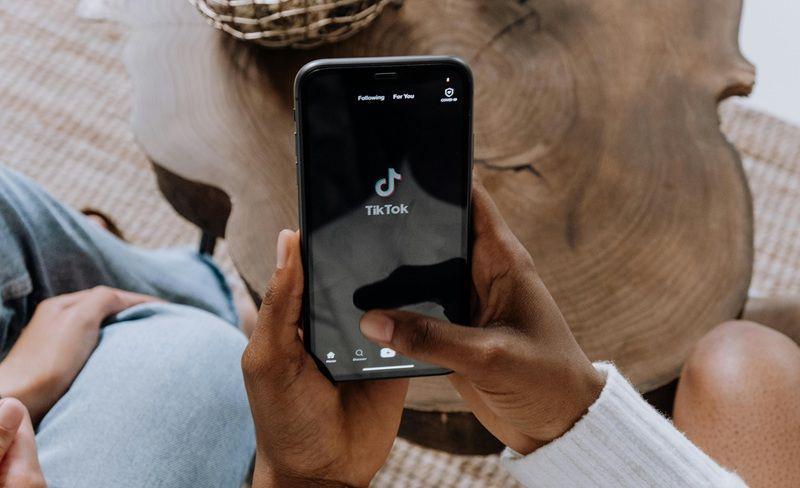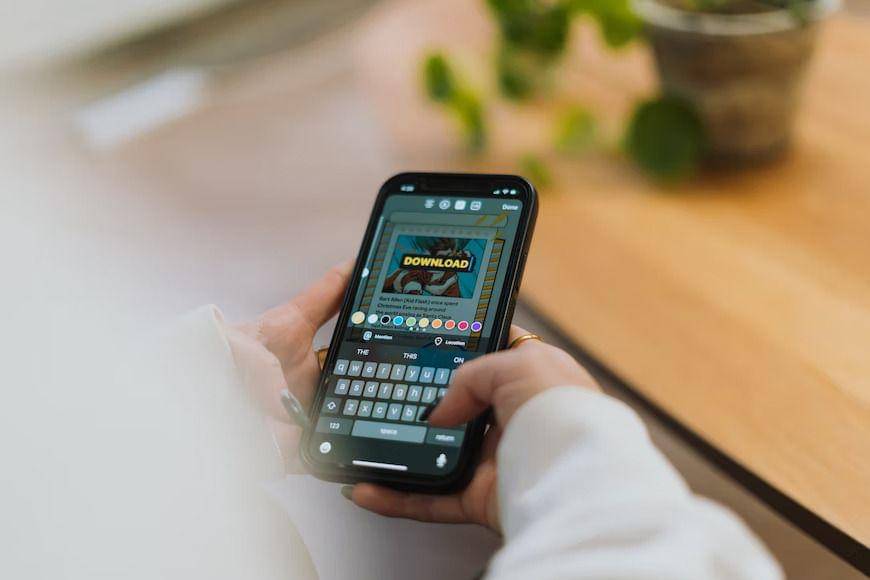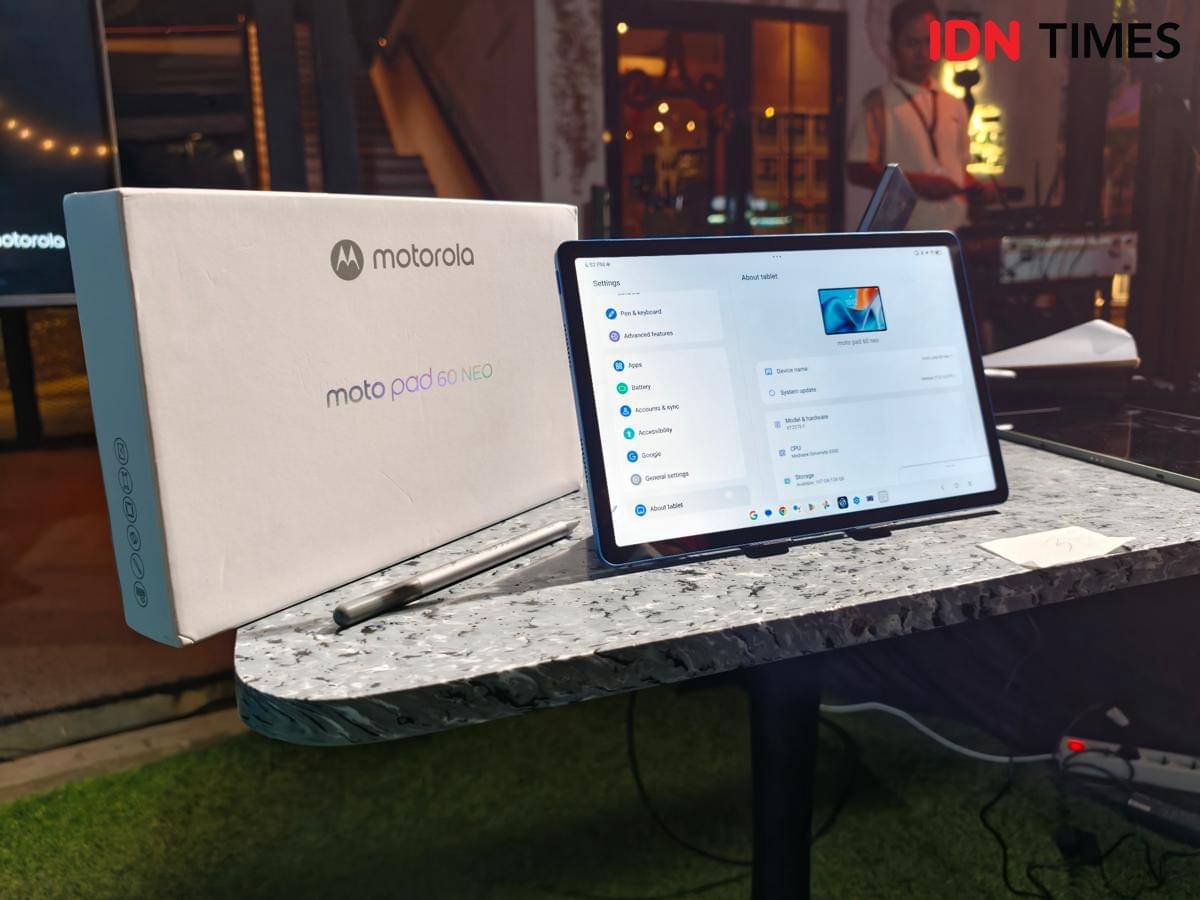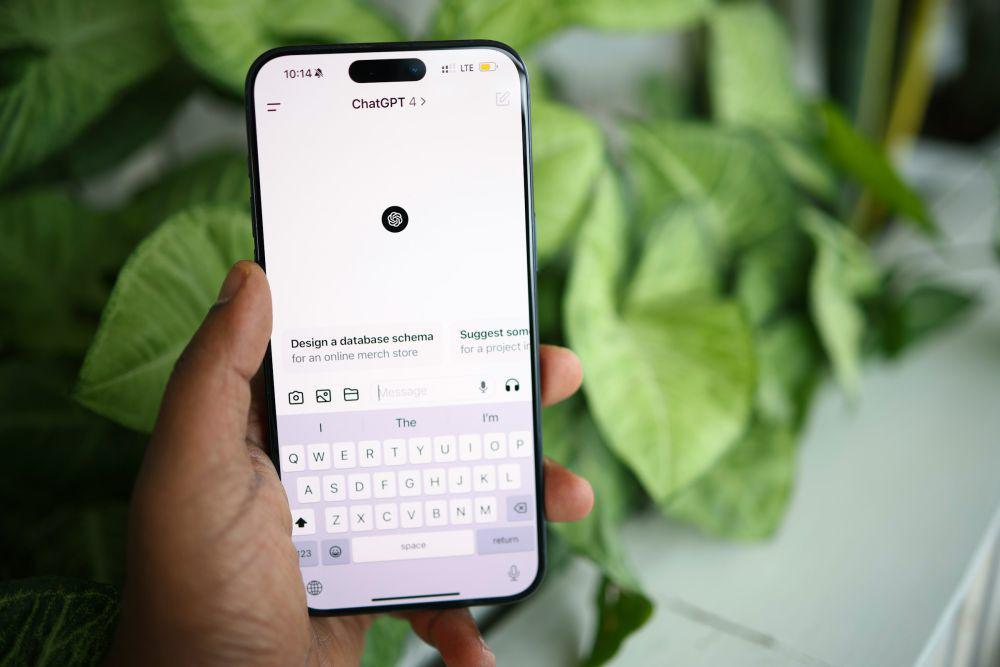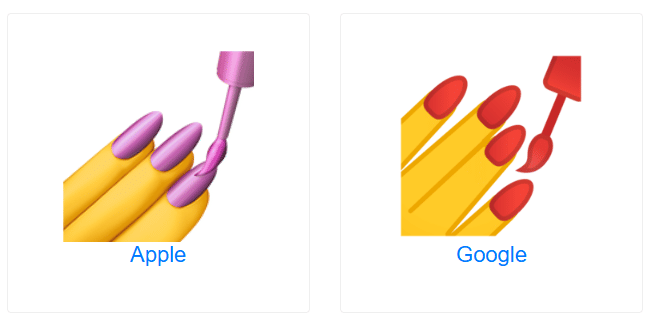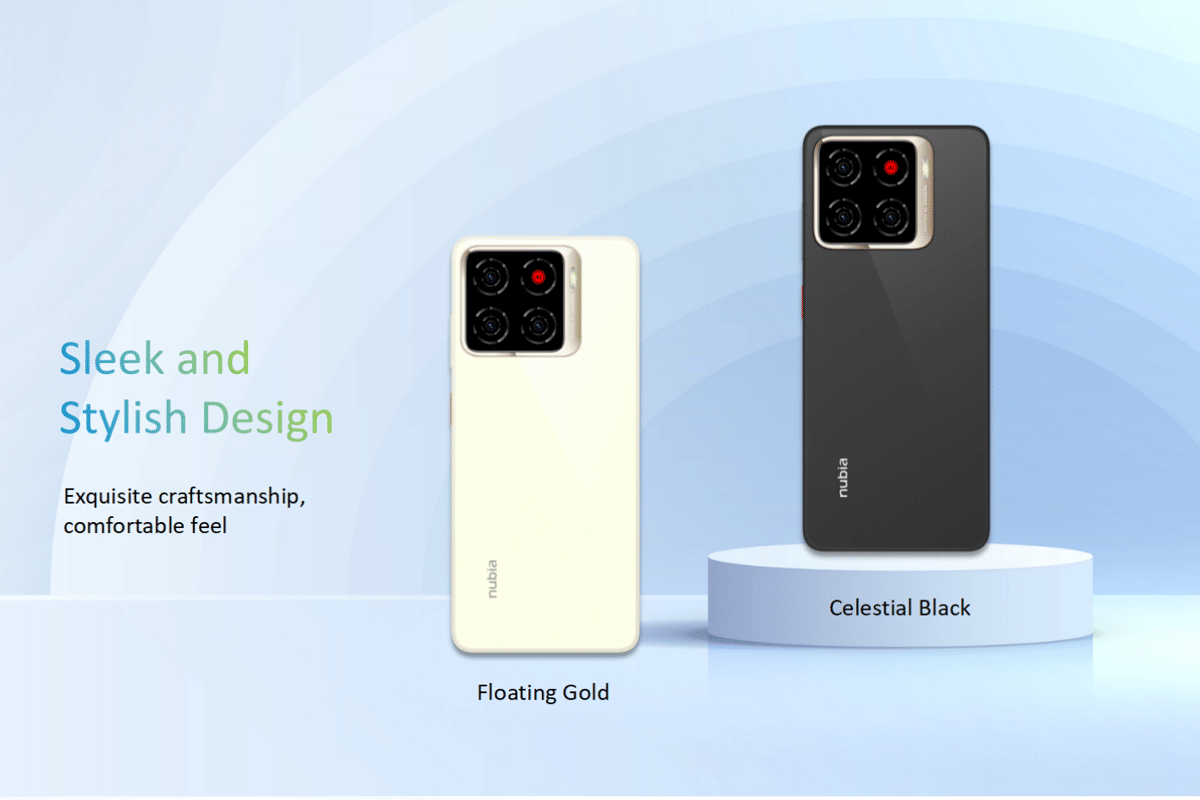- Ambil contoh ada data dari sel A2 ke A5 dengan A2 berisi data Buah Jeruk 500, A3 berisi Sayur Bayam 300, A4 berisi Buah Apel 200, dan A5 berisi Sayur Kangkung 700. Di sini, anggap saja angka produk (500, 300, 200, dan 700) dicatat dalam sel C2 hingga C5.
- Nah, jika ditanya berapa jumlah produk yang hanya masuk dalam klasifikasi buah saja? Kamu bisa ketik =SUMIF(A2:A5,"Buah"C2:C5), maka akan keluar hasil secara otomatis berupa angka 700.
- Angka 700 tersebut didapatkan dari penjumlahan semua buah yang ada di sel A2 hingga A5, begitu juga dengan C2 sampai C5. Tentunya cara ini akan sangat praktis dilakukan jika sel atau kolom yang ada sangat banyak.
Mengenal SUMIF pada Excel, Ini Fungsi dan Penerapannya
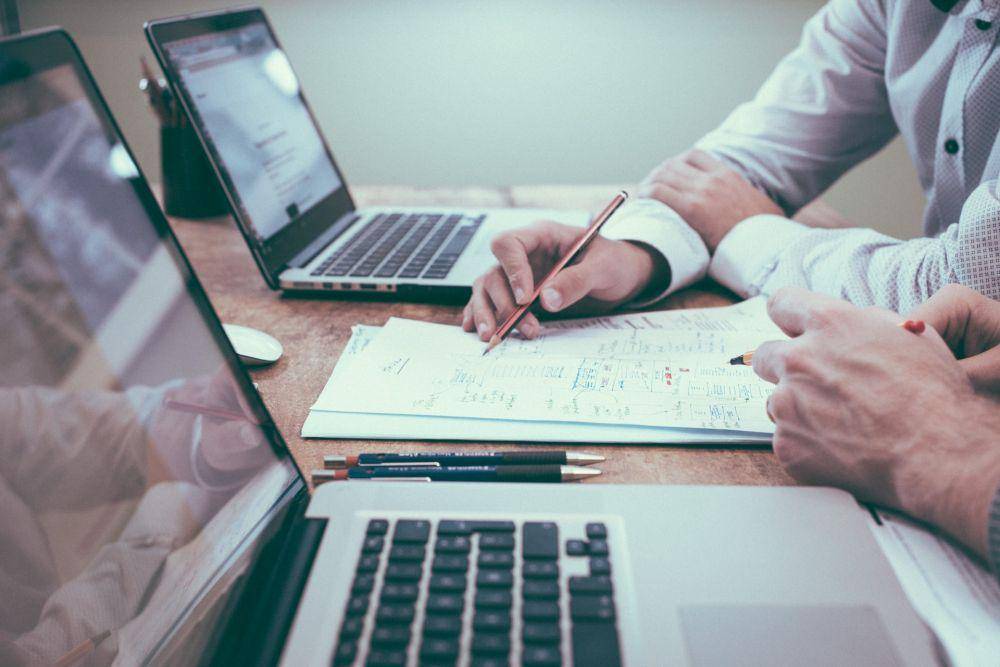
Excel banyak digunakan sebagai aplikasi pengolahan data, baik itu teks maupun angka. Beberapa fungsi dan rumus yang ada di Excel pun bisa dipelajari untuk memudahkan kita dalam pekerjaan sehari-hari. Nah, salah satu fungsi dan rumus penting yang ada di Excel adalah SUMIF.
SUMIF adalah merupakan perangkat rumus atau fungsi yang bisa otomatis mengolah data sehingga pengguna tidak lagi melakukannya secara manual alias satu per satu. Bayangkan saja, jika data yang ada terdapat di ratusan sel atau tabel, tentu mengolahnya satu per satu hanya akan membuang waktu.
Nah, di sinilah SUMIF dibuat oleh Microsoft untuk menyingkat waktu kita. So, untuk mengenal lebih jauh tentang SUMIF, kamu bisa simak artikel ini sampai tuntas.
Fungsi SUMIF dan penerapannya di Excel
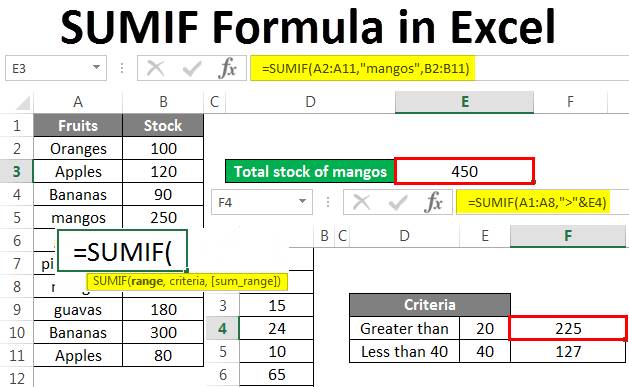
Microsoft dalam lamannya menjelaskan bahwa kita dapat menambahkan fungsi SUMIF untuk data-data yang memerlukan klasifikasi tertentu dalam sebuah rentang. Jika misalnya kamu akan menentukan dan menjumlahkan angka yang memiliki nilai tertentu dalam deretan kolom, rumus yang dapat ditulis adalah =SUMIF(range, criteria, [sum_range]).
Ambil contoh, ada sebuah data atau file angka di lembar kerja Excel, dalam sel A1 hingga A15 harus diolah dan dimasukkan besaran angka yang nilainya lebih dari 6. Dengan begitu, fungsi SUMIF yang dapat kamu tulis adalah =SUMIF(A1:A15,">6") dan hasilnya akan otomatis mengelompokkan angka yang nilainya hanya di atas 6.
Range di sini merujuk pada sel yang akan kamu kelompokkan berdasarkan kriteria tertentu. Criteria adalah sel tertentu yang akan kamu jadikan sebagai data tambahan. Lalu, sum_range merupakan pilihan data yang ada di sel tertentu dan ini bersifat opsional. Jika data atau fungsi yang dimasukkan salah, Excel akan membacanya dengan eror atau #VALUE! sebagai kode koreksi di lembar kerja.
Nah, rumusan SUMIF juga dapat digunakan untuk menentukan nilai rata-rata, angka di bawah nilai tertentu, angka di atas nilai tertentu, dan pengelompokan lain berdasarkan klasifikasi angka yang kita inginkan. Contoh klasifikasi dengan SUMIF bisa kamu lihat di bawah ini.
Nah, menyertakan rumus SUMIF seperti di atas juga akan membuatmu menghemat waktu karena tidak butuh kalkulator untuk menghitungnya satu per satu. Excel akan melakukan segala penghitungan secara otomatis dan terstruktur sesuai kebutuhan penggunanya. Jadi, sudah mulai paham dengan fungsi SUMIF, kan? Yuk, dicoba!